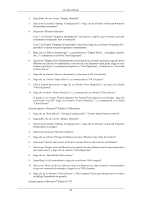Samsung 2443BW User Manual (SPANISH) - Page 32
Instalación, Problemas de instalación, Haga clic en Install Instalar.
 |
UPC - 729507804941
View all Samsung 2443BW manuals
Add to My Manuals
Save this manual to your list of manuals |
Page 32 highlights
Uso del software Instalación 1. Inserte el CD en la unidad de CD-ROM. 2. Haga clic en el archivo de instalación de MagicRotation. Nota Si la ventana emergente para instalar el software no se muestra en la pantalla principal, continúe con la instalación mediante el archivo ejecutable de MagicTune que se encuentra en el CD. 3. Seleccione el idioma de instalación y haga clic en "Next (Siguiente)". 4. Cuando se abra la ventana del asistente de instalación, haga clic en "Continue (Continuar)". 5. Seleccione "I agree to the terms of the license agreement (Acepto las condiciones de este contrato de licencia)" para aceptar las condiciones de uso. 6. Seleccione una carpeta para instalar el programa MagicRotation. 7. Haga clic en "Install (Instalar)". 8. Aparece la ventana "Setup Status (Estado de la configuración)". 9. Haga clic en "Finish (Finalizar)". Debe rearrancar el sistema para que MagicRotation funcione correctamente. 10. Cuando la instalación haya terminado, el icono ejecutable de MagicRotation aparecerá en el escritorio. Problemas de instalación La instalación de MagicRotation puede verse afectada por factores como la tarjeta de vídeo, la placa base y el entorno de red. Limitación 1. Se debe cargar correctamente "Display Driver" para que MagicRotation funcione correctamente. La versión del controlador "Display Driver" debe ser la más reciente suministrada por el distribuidor. 2. Si en algunas aplicaciones como Windows Media Player o Real Player no se ven los vídeos correctamente con una orientación de 90, 180 y 270, siga estos pasos: • Cierre la aplicación. • Seleccione la orientación (90, 180 o 270) en la que desee ver la aplicación. • Vuelva a iniciar la aplicación. En la mayoría de los casos esta operación debería solucionar el problema. 3. Las aplicaciones de usuarios que utilicen OpenGL y DirectDraw (dibujos en 3D) no funcionarán según el modo de orientación seleccionado (90, 180, 270). 31